ПАО «РОССЕЛЬХОЗБАНК» на рынке банковских услуг работает с 2000 года, 100% его акций принадлежат государству, что дает гарантию его клиентам на сохранность размещенных на их счетах средств. Подразделения банка открыты во всех регионах Российской Федерации, это позволило ему занять второе место среди кредитных организаций в России по количеству работающих подразделений. Ранее банк все услуги своим клиентам оказывал только при личном посещении ими офисов, что сдерживало рост его показателей. При охвате большой территории работать дистанционно, а именно через Россельхозбанк личный кабинет, оказалось намного выгоднее как для банка, так и для его клиентов. Банку удалось снизить свои затраты и разгрузить персонал, а клиенты используя дистанционные технологии смогли получать все услуги в режиме реального времени, не посещая подразделения банка, экономя при этом свое время и средства. При этом, качество услуг улучшилось, у банка появилась постоянная устойчивая связь с клиентами и возможность постоянного контроля качества оказываемых услуг всем категориям клиентов, на всех, даже самых отдаленных территориях страны в постоянном режиме.
Вход в личный кабинет клиента банка
Используя современные технологии банк разработал личный кабинет клиента, которым может пользоваться его любой клиент, заключивший договор на дистанционное банковское обслуживание. Вход в личный кабинет осуществляется с официального сайта банка, расположенного по адресу. На главной странице сайта в правом верхнем углу кликнуть мышкой по кнопке «Интернет-банк» после чего программа откроет форму в которую надо внести логин и пароль.
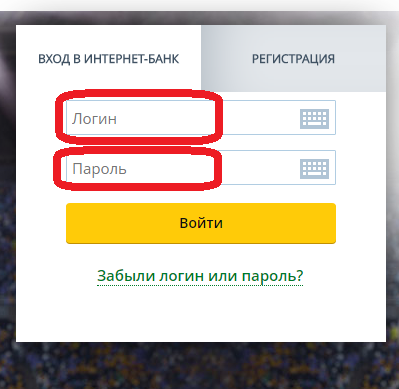
Для ускорения входа можно использовать прямую ссылку https://online.rshb.ru/, и авторизовать личный кабинет. Это даст возможность пользователю личного кабинета:
- отслеживать все расходные и приходные операции по любому своему счету;
- переводить денежные средства со своего счета на счета в данном и других банках, как на свои счета, так и на счета третьих лиц;
- оплачивать услуги ЖКХ, сотовой связи, за детский сад, медицинские и прочие услуги;
- дистанционно отправить заявку на кредит и возвращать его в соответствии с графиком платежей либо досрочно с уменьшением срока или размера ежемесячного платежа, а также в полном объеме;
- при необходимости блокировать или разблокировать свою банковскую карту;
- знакомиться с актуальными курсами иностранных валют;
- совершать валютно-обменные операции;
- открывать и закрывать депозиты в рублях и/или иностранной валюте;
- открывать виртуальные карты РСХБ;
- сформировать и распечатать выписку по счету за любой период;
- знакомиться с акциямим банка, в том числе персональными предложениями;
- осуществлять поиск ближайшего банкомата либо офиса, с уточнением режима его работы:
- поддерживать постоянную связь с банком, задавая вопросы и решая возникающие проблемы.
Данный перечень не является закрытым, так как банк постоянно совершенствует программы дистанционного обслуживания клиентов и перечень оказываемых дистанционных услуг все время расширяется. Не стоит забывать,что пользоваться личным кабинетом клиент может круглосуточно 7 дней в неделю, без учета режима работы подразделений банка, выходных и праздничных дней, то есть в любое удобное для него время.
Как зарегистрировать личный кабинет
Для начала работы в личном кабинете необходимоего пройти процедуру его регистрации. Сделать это можно несколькими способами, в том числе:
- Лично посетив подразделение банка и предъявив специалисту свой паспорт для проведения идентификации, если уже имеется действующий счет. После этого клиенту передадут логин и временный пароль для входа в личный кабинет. Полученный пароль является разовым и при первом вхождении в личный кабинет его необходимо заменить на постоянный. Обратите внимание, после получения логина и пароля ими необходимо воспользоваться в течение месяца, если за этот период не было попытки войти в личный кабинет, выданные данные будут заблокированы и процесс регистрации придется проходить заново. Постоянный пароль является собственностью клиента и передавать его в банк не надо, но при этом он должен отвечать требованиям безопасности — состоять не менее чем из 8 символов, в том числе букв, цифр и символов. При его составлении необходимо использовать английский алфавит, заглавные и прописные буквы, а также нижний и верхний регистры клавиатуры компьютера. Если счет пока не открыт, его открытие можно совместить с подключением личного кабинета и в заявлении на открытие счета указать на желание работать удаленно. В этом случае, вместе договором банковского счета клиент получает конверт с логином и разовым паролем, который также необходимо заменить на постоянный.
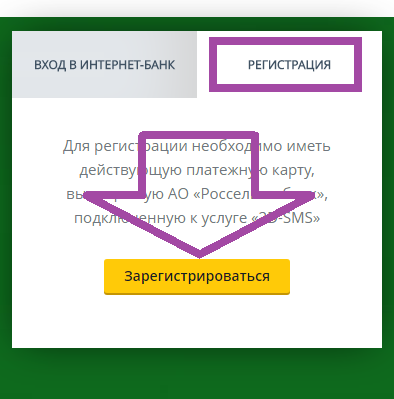
- Используя банкомат. Этот способ подойдет клиентам, имеющим пластиковую карту банка. Для этого в банкомат банка вставляйте свою карту и набирайте Pin код. На открывшейся странице выбирайте раздел «Услуги», далее «Интернет-банк» и затем «Подключение». После этого программа запросит номер вашего сотового телефона, на который в СМС будет выслан разовый пароль для входа в личный кабинет. После завершения процесса подключения банкомат распечатает чек, в котором будет указан Ваш логин. В этом случае разовый пароль не забудьте заменить на постоянный, с соблюдением требований безопасности. — Зарегистрировать личный кабинет можно и на официальном сайте банка. Для этой цели необходимо зайти на сайт по адресу, на главной странице в верхнем правом углу кликнуть мышкой по оранжевой кнопке «Интернет-банк» и далее нажимать кнопки «Регистрация», по выбору «По карте» или «Регистрация через Госуслуги». Для ускоренного открытия страницы регистрации можно перейти по ссылке.

Обратите внимание, при регистрации по карте, она должна быть подключена к услуге «3D-SMS». Если данная услуга не подключена программа предложит выбрать другой способ, например обратиться в офис банка или воспользоваться банкоматом.
- А при регистрации через портал Госуслуг клиент должен пройти удаленную идентификацию личности в ИСИА с верификацией биометрических данных в ЕБС. Выбрав способ регистрации приступайте с регистрации. Выбрав карту, программа попросит внести ввести номер действующей пластиковой карты, для этого вида регистрации виртуальная карта не пойдет. После этого программа предложит ввести логин, его необходимо придумать, а разовый пароль получить в SMS на номер телефона. При регистрации через Госуслуги для начала действий вносится в открывшуюся форму пароль от портала. Далее все действия проводим по подсказкам программы и получаем логин. Для завершения регистрации необходимо сделать звонок в службу поддержки, где по просьбе оператора назовите свои персональные данные и кодовое слово. После этого регистрация личного кабинета будет завершена, клиент получит пароль и сможет работать дистанционно со своими счетами, открытыми в РСХБ. Из предлагаемых способов регистрации каждый клиент выбирает для себя наиболее простой и удобный, входит в личный кабинет и начинает в нем работать без посещения офисов банка.
Как восстановить забытый пароль
Вносить пароль в форму для входа в личный кабинет нужно очень внимательно вносить его в предложенную программой форму и следить, чтобы клавиша Caps lock была отключена, выбран нужный язык ввода. При этом, необходимо соблюдать все нюансы примененные при формировании постоянного пароля. Если пароль будет внесен не правильно программа не откроет вход в личный кабинет. Если не правильно внести пароль несколько раз, вход в личный кабинет будет заблокирован программой.
Если клиент забыл пароль его можно восстановить несколькими способами:
- обратившись в офис банка с действующим паспортом гражданина России, написать заявление о восстановлении пароля. Специалист банка проведет идентификацию обратившегося и сообщит ему новый логин, разовый пароль будет направлен на номер телефона в СМС. Если по каким-то причинам номер телефона изменился, новый номер необходимо сообщить специалисту банка, который занесет его в программу и все сообщения будут приходить уже на новый номер. Получив разовый пароль не забудьте придумать постоянный, запомните его или запишите и храните в месте, куда нет доступа третьим лицам;
- для смены забытого пароля можно сделать звонок в службу поддержки. После того как специалист службы идентифицирует звонившего уточнив у него паспортные данные и кодовое слово, на номер телефона будет отправлен в СМС разовый пароль, а старый удален из программы. Этот пароль необходимо в дальнейшем заменить на постоянный с с соблюдением всех требований безопасности разработанных в банке;
- через банкомат Россельхозбанка, набрав Pin-код карты меняйте пароль по схеме регистрации личного кабинета выбрав на экране раздел «Услуги» далее «Банк-Клиент» и «Подключение», в предложенную форму внесите номер своего действующего телефона на номер которого придет в СМС новый разовый пароль, а логин в чеке распечатает банкомат;
- на официальном сайте банка на странице входа в личный кабинет кликните по кнопке «Восстановить доступ», в новой форме введите номер банковской карты или придуманный логин и кликнуть мышкой по кнопке «Продолжить». В открывшуюся форму внести новый пароль и повторить его второй раз, далее подтвердите его смену.
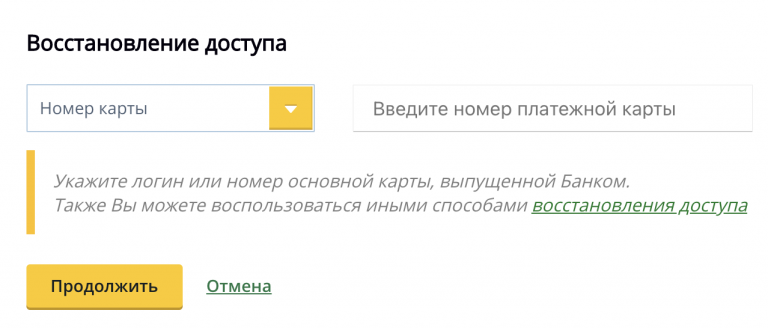
Выбирайте наиболее удобный способ смены пароля и далее продолжайте работать в личном кабинете в обычном режиме, при этом, вся ранее размещенная информация в кабинете сохраняется в полном объеме.
Мобильное приложение и порядок его установки
Все большее число клиентов банков предпочитает работать в мобильном приложении, так оно дает чувство свободы, не надо привязывать себя с месту нахождения компьютера. Установленное на сотовый телефон мобильное приложение, дает возможность пользоваться личным кабинетом в любом месте, где находится клиент, главное чтобы в этом месте устойчиво работал интернет.
Мобильное приложение устанавливается на телефоны, работающие на базе iOS или Android, данное приложение устанавливается быстро, в течение одной минуты и бесплатно.
Установить данное приложение не сложно, нужно только скачать официальное мобильное приложение на своем телефоне. После скачивания в меню телефона появится иконка с наименованием банка и его фирменнымм изображением.
Для работы в мобильном приложении используется логин и пароль личного кабинета. В дальнейшем их можно заменить на Pin код или заходить в приложение по отпечатку пальца.
При использовании мобильного приложения необходимо использовать антивирусные программы и регулярно их обновлять, так будет обеспечена безопасность его использования и сохранены денежные средства клиента.
Телефон горячей линии
При использовании личного кабинета или его мобильного приложения у клиента могут возникать вопросы, требующие срочного решения. Для этих целей банком создан Call-центр, который работает в режиме личного кабинета.
Набрав номер 8-800-100-0-100, который бесплатно работает на всей территории России, можно решить практические любую проблему.
Для звонков из-за рубежа работает номер +7 (495) 787-787, но за его использование придется платить тариф, установленный оператором.
Если вопрос касается конкретной операции оператор обязательно попросит назвать кодовое и персональные данные клиента, чтобы провести его идентификацию.
Кроме телефона горячей линии, ответ на возникший вопрос можно найти на сайте банка в разделе «Вопросы и ответы».
Кроме этого, помощь можно получить используя онлайн чат, расположенный на сайте банка.
Дистанционные методы работы с клиентами позволяют банку, имеющему свои подразделения на всей территории России, оперативно внедрять в работу современные технологии. Это позволяет клиенту получать услуги банка в любое удобное для него время, а банку быть на постоянной связи с клиентом.